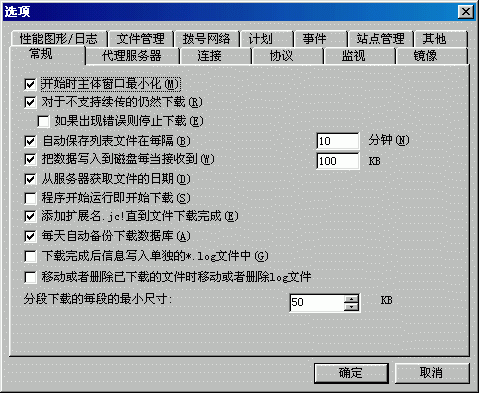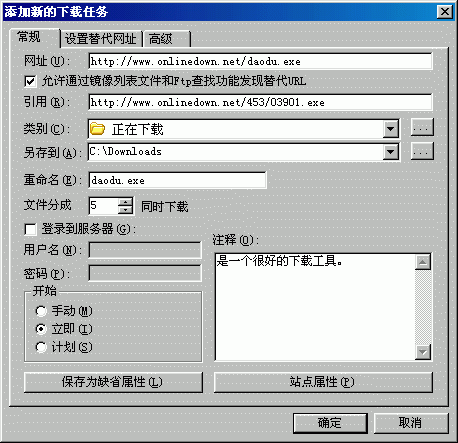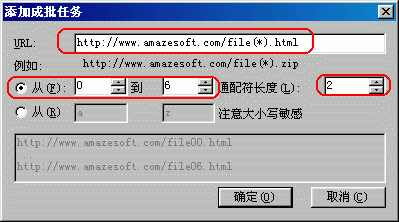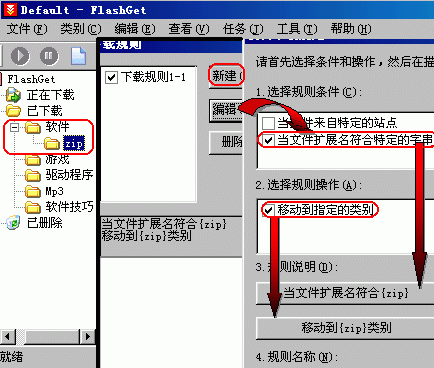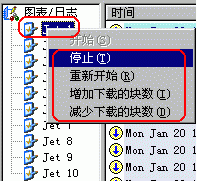|
一、与快车相识
1、接“快车”回家。只要在网上一搜索,就会在网上许多地方都有FlashGet的足迹,或者直接到http://down1.tech.sina.com.cn/download/downContent/2004-03-16/4268.shtml获取最新版本的扩展名为.exe的可执行文件,你只需要用鼠标双击文件图标,根据安装向导提示安装过程进行安装即可。
2、启动“快车”。要见网际快车真面目,只有启动网际快车。启动方法有三种:(1)与启动其软件的方法一样:“开始/程序/
FlashGet/ FlashGet(图标 )”;(2)安装了FlashGet后,在浏览器工具栏上多了一个FlashGet图标 )”;(2)安装了FlashGet后,在浏览器工具栏上多了一个FlashGet图标 ,点击图标即可快速启动!(3)在浏览器中,选择好下载对象后,点击鼠标右键,在弹出对话框中选择“使用网际快车下载”即可启动(如图1-1)。 ,点击图标即可快速启动!(3)在浏览器中,选择好下载对象后,点击鼠标右键,在弹出对话框中选择“使用网际快车下载”即可启动(如图1-1)。

启动后,就会在Windows窗口中呈现出网际快车的真面目,如图1-2,其窗口主要由菜单栏、工具、下载曲线图栏、虚拟文件夹、任务列表、任务状况栏等部分组成。同时在显示屏的右上方有一个悬浮窗口,它与FlashGet主窗口作用一模一样。

3、约束快车。FlashGet是一个可以定制的文件下载工具,如果想与她交朋友,并让她全心全意为你服务,有必要很好的了解一下如何设置它的各项功能,如图1-3。
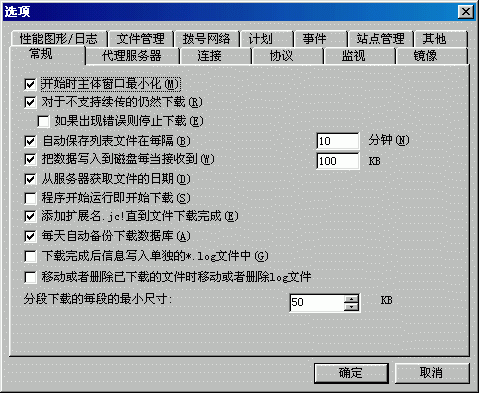
设置FlashGet的各项功能主要通过它的“选项”设置对话框来实现。可以通过“菜单→工具→选项”启动选项设置对话框。启动选项设置对话框后,会发现13个标签页,其各具不同的功能(详细功能可点击“帮助”)。
二、让快车上路
既然网际快车电脑安上安了家,我们在网上冲浪时(如下载一个软件),就可以将网际快车开起来,这样既节省时间,同时又节省上网费用(时间就是金钱!)。给网际快车分配任务一般有以下几种情况:
1、单个任务多种方法,即下载单个文件。当你向网际快车提交新任务时,“添加任务”对话框将出现,在对话框中可以设置文件存放位置和文件名等项目(如图2-1)。
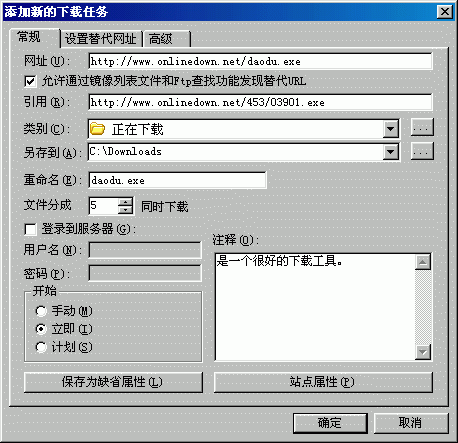
下载单个文件时,往FlashGet添加任务有4种方法:①在浏览器中点击要下载的文件;②在要下载的文件上单击鼠标右键并选择“使用网际快车下载”来下载;③拖曳对象到悬浮窗口中;④在FlashGet中直接使用“新建下载任务”菜单指令或工具条按钮;
2、多个任务简单完成(导入列表)。如果要下载很多文件,可以把这些文件的URL编入一个文本文件,该文件应该是纯文本文件,并且每行一个URL。文件编好后,在FlashGet菜单位中选取“文件→导入列表”菜单选项或相应工具条按钮,选择导入编好的文本文件,则“添加任务”对话框将弹出,可以选择下载的文件、改变保存这些文件的目录。
3、多个任务简便方法(生成系列URL)。有时需要下载许多文件,它们的文件名有顺序或是有规律的。例如:
www.amazesoft.com/file01.html
www.amazesoft.com/file02.html
……
www.amazesoft.com/file06.html
FlashGet对这类URL提供了简化的添加任务方法。点击“文件→添加成批任务”菜单项或相应的工具条按钮,弹出“添加成批任务”对话框。在URL项的左面空白框中输入:www.amazesoft.com/file(*).html,注意在在文件后加上小括号,括号中要加入通配符“*“,其范围为1到6,数字位数为2,完成后,“确定”即可下载,如图2-2。
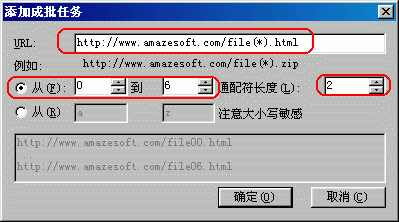
4、复杂任务简化完成(从网页获取URL)。利用FlashGet,可以从在线或本地的网页上导入URL列表。在网页上任意位置右击,选“用网际快车下载全部链接”。FlashGet将从网页上寻找所有的URL,并显示在“添加任务”对话框的“选择文件”标签页中,以便选择要求的文件,如图2-3。
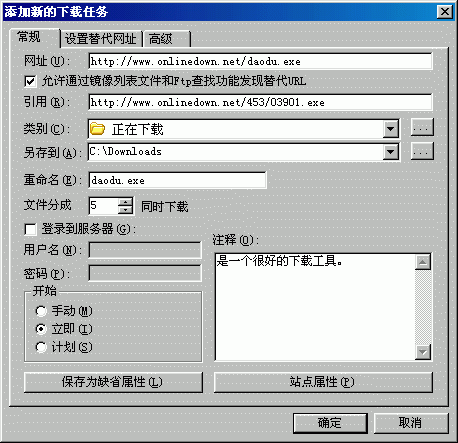
三、给快车个性化
1、各归其所。从网上下的软件资源多了,管理好这些下载的文件是一件较为繁重的任务,但是,只要我们按照文件的特点分类,让网际快车自己管理也就轻松多了。比如:一个文件具有“软件/扩展名为zip”,我们就可以在网际快车的“虚拟文件夹”中的“软件”文件夹下新建一个“zip”的子文件夹,然后选取菜单中“工具/下载规则”进行“条件”和“操作”进行设置,如图3-1。设置完毕后,下载的资源也就让网际快车去管理吧!
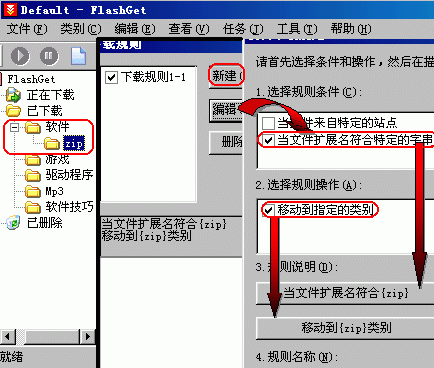
2、限速行驶。网际快车下载速度共有三种模式。(1)全速模式,实际上就是禁止限速功能,全速下载;(2)手动模式,用户手工调节速度上限。状态栏中会出现一个可以横条,左右拖动即可改变。在“选项”的“速度限定模式”标签页上可以改变最大限速值;(3)自动模式,使用之后,网际快车会根据你的环境自动进行调节。比如,当浏览器在下载页面的时候,网际快车会降低限速值,把带宽让给浏览器。当浏览器下载页面结束,而用户开始浏览页面时,网际快车会提高限速值,加快下载速度。
3、选取车头。最新版本的网际快车可以选择10个“车头”同时从下载软件的不同部分进行下载,并且还可以对每个“车头”进行选取或限制其速度。在下载过程中,只要选取“任务状态栏”上的“图表/日志”就会出现10只“车闲”,在“车头”图标上按鼠标右键,会显示菜单“开始、停止和重新开始”等选项,如图3-2,呵!好玩了吧!
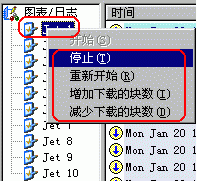
4、个性化装。每天都白色的背景、灰色的边框——一幅老面孔打交道,没有新鲜感。其实网际快车早就有这项功能,不但自带几种背景,而且用户自己也可以随心所欲的修改。其方法非常简单:选取菜单“查看/窗口样式/自定义背景图片”,选取事先准备好的图片,即可搞定,如图3-3。

通过与网际快车的亲密接触,感觉怎么样?
|